Care este cel mai bun dispozitiv de îndepărtare a fundalului foto AI?

Oamenii petrec prea mult timp eliminând manual fundalurile, iar AI nu este întotdeauna magia care pretinde că este.
Mulți oameni obișnuiau să găsească foarte enervant imaginile de redimensionare până când au aflat despre metoda simplă de protecție bazată pe canal a Adobe Photoshop . Acum puteți redimensiona o imagine fără a o întinde sau distorsiona, făcând procesul mult mai simplu.
Modul inteligent de a redimensiona fără a se întinde
Soluția Photoshop este Content-Aware Scale. Acest instrument întinde (sau stoarce) în mod inteligent fundalul, protejând în același timp subiectul principal.
Există multe cazuri când trebuie să modificați raportul de aspect al unei imagini. Instrumentul tradițional Transformare gratuită ( Ctrl + T ) întinde lucrurile în mod uniform, ceea ce poate zdrobi sau umfla oamenii, clădirile și alte obiecte.
Cu toate acestea, Content-Aware Scale este inteligentă și personalizabilă. Acest instrument vă ajută să ajustați aspectul și orientarea. Puteți utiliza comenzile pentru a modifica raportul imaginii trăgând imaginea sau puteți proteja obiecte precum oamenii și clădirile de distorsiuni folosind canalul alfa.
Notă : s-ar putea să vă întrebați despre utilizarea Generative Expand pentru a mări o imagine. Generative Expand tinde să gestioneze scenele complexe mai bine decât Content-Aware Scale, dar ambele instrumente servesc nevoi diferite.
Utilizați Scala de conținut pentru a păstra obiectele
Această metodă funcționează cel mai bine pentru imagini cu separare clară în prim-plan/fond și fundaluri neaglomerate. De exemplu, fundalurile simple precum o plajă, un perete sau o perdea sunt alegeri ideale.
Alegeți una dintre cele două metode de scalare bazate pe conținut, în funcție de natura imaginii. Să începem prin a deschide o imagine în Photoshop și a o converti într-un strat în panoul Straturi.
Metoda 1: Schimbați raportul direct, rapid și simplu
Începeți prin a utiliza instrumentul Decupare pentru a extinde pânza, astfel încât fundalul să aibă suficient spațiu pentru a se întinde.
Cu stratul selectat, accesați Editare > Scală de conținut . Photoshop plasează o casetă de delimitare în jurul imaginii cu punctul de referință în centrul obiectului. Acesta este punctul fix în jurul căruia imaginea este scalată.
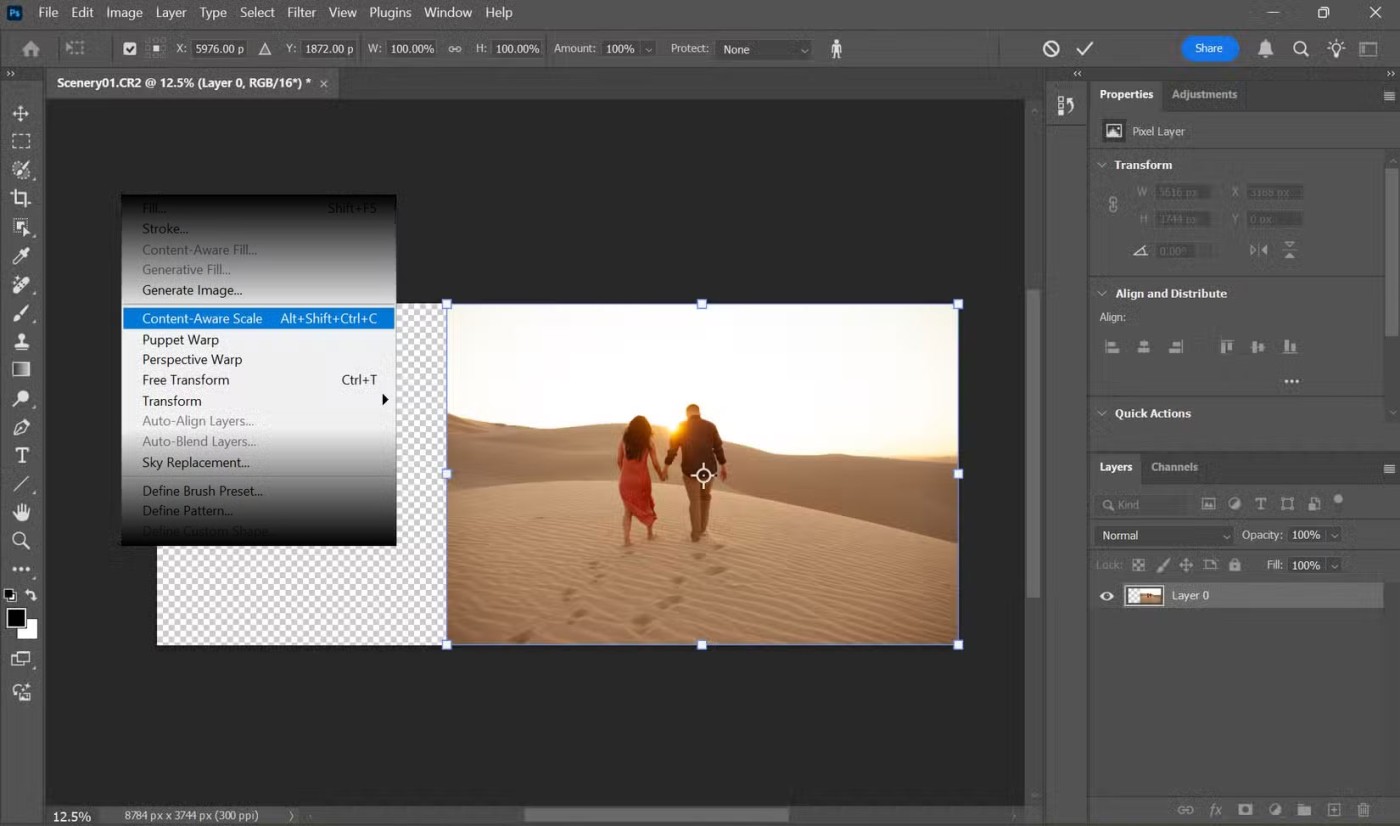
Trageți un mâner pe caseta de delimitare pentru a scala imaginea în direcția dorită. Rețineți că doar fundalul se întinde în timp ce subiectul își păstrează proporțiile inițiale. Apăsați Enter pentru a finaliza editarea.

Sfat : Lucrați cu imagini de înaltă rezoluție pentru cele mai bune rezultate și faceți ajustări incrementale, mai degrabă decât supraîntindere.
Metoda 2: Protejați subiectul cu canalul alfa
Photoshop Sensei face o treabă bună în acest sens. Cu toate acestea, pot exista unele cazuri în care subiectul începe să se întindă. Deci, trebuie să spuneți explicit Photoshop ce zone să protejați. Convertiți imaginea într-un strat și extindeți pânza așa cum s-a făcut mai sus.
Alegeți metoda de selecție care funcționează cel mai bine pentru imaginea dvs. (de exemplu, instrumentul de selecție a obiectelor sau chiar Mascare rapidă). Faceți o selecție în jurul subiectului pe care doriți să-l protejați.
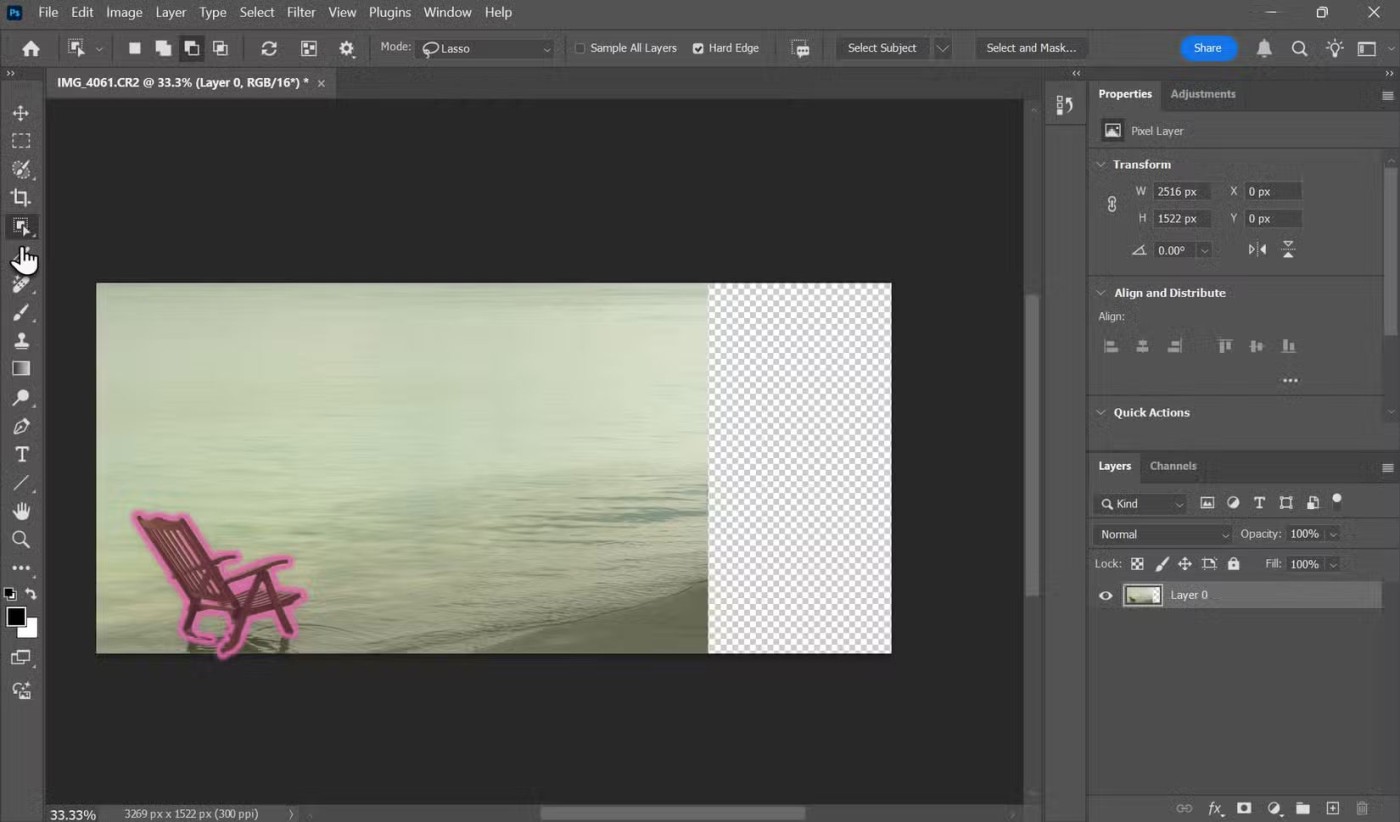
Accesați panoul Canale și faceți clic pe Salvare selecție ca canal . Acest lucru va crea un nou canal alfa care conține doar selecția dvs. Reveniți la panoul Straturi și deselectați subiectul.
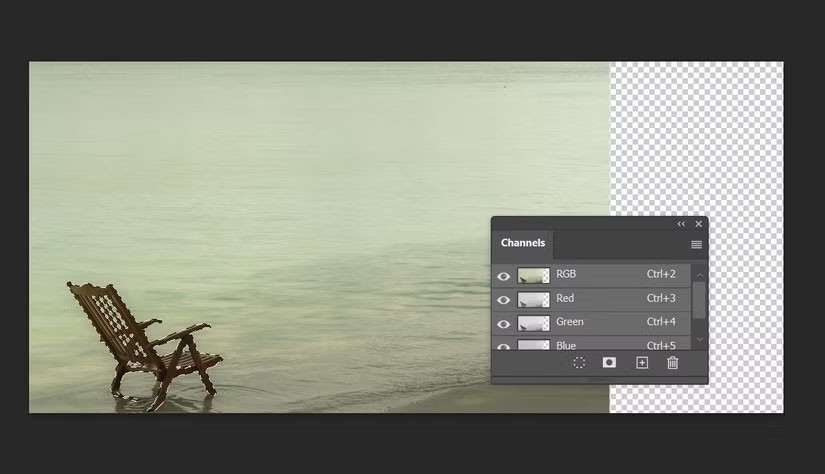
Selectați Editare > Scală de conținut . Apoi accesați bara de Opțiuni din partea de sus și selectați canalul Alpha sub Protecție .
Trageți mânerele de colț de pe imagine pentru a regla dimensiunea. Fundalul se va schimba în direcția în care trageți, în timp ce zona protejată rămâne aceeași.
Apăsați Enter sau faceți clic pe butonul bifă din partea de sus pentru a confirma conversia.
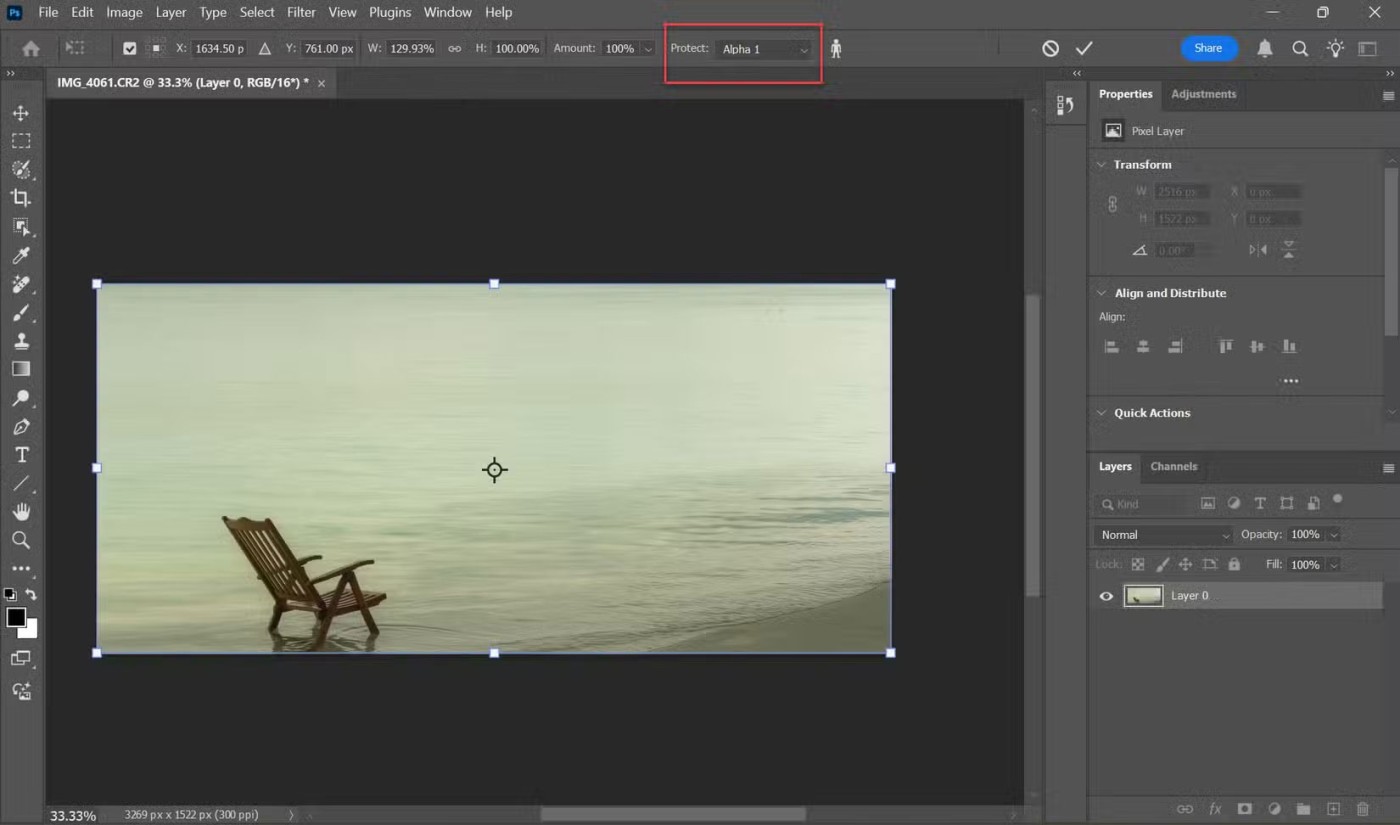
Notă : Bara de opțiuni pentru instrumentul de scalare în funcție de conținut are mai multe setări pentru a ajusta modificările. De exemplu, modificați punctul de referință fix în jurul căruia imaginea va scala. Pentru redimensionarea simplă a imaginii, valorile implicite funcționează bine.
Sfaturi pentru cele mai bune rezultate
Indiferent dacă redimensionați un diapozitiv PowerPoint sau îmbunătățiți un aspect, aceste alte sfaturi Photoshop sunt utile.
Deschide o imagine și începe să experimentezi. Instrumentul de scară în funcție de conținut este o rezervă utilă atunci când doriți să includeți imagini într-o prezentare, într-o machetă Instagram sau să vizați „ Regula treimii ” pentru compoziția foto.
Vezi și:
Oamenii petrec prea mult timp eliminând manual fundalurile, iar AI nu este întotdeauna magia care pretinde că este.
Acest tutorial vă va arăta cum să transformați cu ușurință o fotografie într-o schiță în creion folosind Adobe Photoshop.
Adăugați un efect de poster rapid și ușor imaginilor dvs. folosind Photoshop pentru a recrea aspectul clasic al posterelor imprimate cu culori limitate de cerneală.
Există multe editoare foto AI care fac din Photoshop o a doua alegere, iar funcțiile AI sunt instrumente utile pentru editarea fotografiilor fără a fi nevoie să învețe Photoshop complex.
Photoshop 2025 include noi instrumente AI, selecții mai inteligente și funcții de care nu știai că ai nevoie până acum.
Acest tutorial vă va arăta o modalitate rapidă și ușoară de a adăuga un efect de culoare monocrom la o imagine folosind Adobe Photoshop.
Acest tutorial vă va arăta cum să adăugați spațiu pe pânză și să aruncați umbră fotografiei dvs. în Photoshop pentru a crea un chenar foto simplu, dar elegant.
Instrumentul Adobe Lens Blur facilitează revizuirea fotografiilor, adăugând profunzime și focalizare fotografiilor.
Ascuns în aplicație, Photoshop Actions este o caracteristică îndrăgită a popularului instrument de editare foto, menit să accelereze fluxurile de lucru fără a fi nevoie de AI.
Lightroom și Adobe Photoshop sunt două dintre cele mai bune instrumente de editare foto, dar în timp ce mulți profesioniști le folosesc pe ambele împreună, aveți nevoie de Lightroom doar dacă sunteți un fotograf amator.
Acest tutorial vă va arăta cum să creați un efect de imagine în imagine cu Adobe Photoshop făcând o singură fotografie și creând iluzia că o versiune mai mică, decupată a aceleiași fotografii se află în interiorul acesteia.
Generative Workspace este una dintre funcțiile de top AI anunțate la Adobe Max 2024. Va fi noua casă pentru imaginile și fișierele tale Generative AI.
Cu Generative Fill, alimentat de AI generativ de la Adobe, numit Firefly, oricine poate adăuga efecte realiste de reflexie a apei fotografiilor sale, pur și simplu desenând o selecție, tastând câteva cuvinte și făcând clic pe un buton.
Acest tutorial vă va arăta cum să copiați o imagine și să o inserați într-o selecție dintr-o altă imagine folosind comanda Lipire în Adobe Photoshop.
În acest articol, vă vom ghida cum să recâștigați accesul la hard disk atunci când acesta se defectează. Haideți să urmăm pasul!
La prima vedere, AirPods arată exact ca orice alte căști wireless. Dar totul s-a schimbat odată cu descoperirea câtorva caracteristici mai puțin cunoscute.
Apple a lansat iOS 26 – o actualizare majoră cu un design complet nou, din sticlă mată, experiențe mai inteligente și îmbunătățiri ale aplicațiilor familiare.
Studenții au nevoie de un anumit tip de laptop pentru studiile lor. Acesta nu ar trebui să fie doar suficient de puternic pentru a performa bine la specializarea aleasă, ci și suficient de compact și ușor pentru a fi transportat toată ziua.
Adăugarea unei imprimante la Windows 10 este simplă, deși procesul pentru dispozitivele cu fir va fi diferit față de cel pentru dispozitivele fără fir.
După cum știți, memoria RAM este o componentă hardware foarte importantă a unui computer, acționând ca memorie pentru procesarea datelor și fiind factorul care determină viteza unui laptop sau PC. În articolul de mai jos, WebTech360 vă va prezenta câteva modalități de a verifica erorile de RAM folosind software pe Windows.
Televizoarele inteligente au luat cu adevărat lumea cu asalt. Cu atât de multe funcții grozave și conectivitate la internet, tehnologia a schimbat modul în care ne uităm la televizor.
Frigiderele sunt aparate cunoscute în gospodării. Frigiderele au de obicei 2 compartimente, compartimentul cool este spatios si are o lumina care se aprinde automat de fiecare data cand utilizatorul il deschide, in timp ce compartimentul congelator este ingust si nu are lumina.
Rețelele Wi-Fi sunt afectate de mulți factori, dincolo de routere, lățime de bandă și interferențe, dar există câteva modalități inteligente de a vă îmbunătăți rețeaua.
Dacă doriți să reveniți la iOS 16 stabil pe telefonul dvs., iată ghidul de bază pentru dezinstalarea iOS 17 și downgrade de la iOS 17 la 16.
Iaurtul este un aliment minunat. Este bine să mănânci iaurt în fiecare zi? Când mănânci iaurt în fiecare zi, cum se va schimba corpul tău? Să aflăm împreună!
Acest articol discută cele mai hrănitoare tipuri de orez și cum să maximizați beneficiile pentru sănătate ale orezului pe care îl alegeți.
Stabilirea unui program de somn și a rutinei de culcare, schimbarea ceasului cu alarmă și ajustarea dietei sunt câteva dintre măsurile care vă pot ajuta să dormiți mai bine și să vă treziți la timp dimineața.
Inchiriez va rog! Landlord Sim este un joc mobil de simulare pe iOS și Android. Veți juca ca proprietarul unui complex de apartamente și veți începe să închiriați un apartament cu scopul de a îmbunătăți interiorul apartamentelor și de a le pregăti pentru chiriași.
Obțineți codul de joc Roblox Bathroom Tower Defense și răscumpărați pentru recompense interesante. Ele vă vor ajuta să faceți upgrade sau să deblocați turnuri cu daune mai mari.



























